Cách xóa bóng từ ảnh trong Photoshop ở trên máy tính đơn giản
Có những bức ảnh có bóng đổ cũng giúp cho bức ảnh thêm nghệ thuật và sinh động, nhưng có một số trường hợp bóng đổ quá nhiều nhìn rối mắt và ta không thích, hôm nay chúng ta cùng tham khảo Cách xóa bóng từ ảnh trong Photoshop ở trên máy tính nhé.
Hướng dẫn cách xóa bóng từ ảnh trong Photoshop trên máy tính
B1: Ở giao diện thiết kế của Photoshop, bạn nhấn tổ hợp phím Ctrl + J để nhân đôi bức ảnh lên lớp mới.

B2: Chọn Layer vừa tạo rồi truy cập vô Image > Adjustments > Chọn Shadows/Highlights.
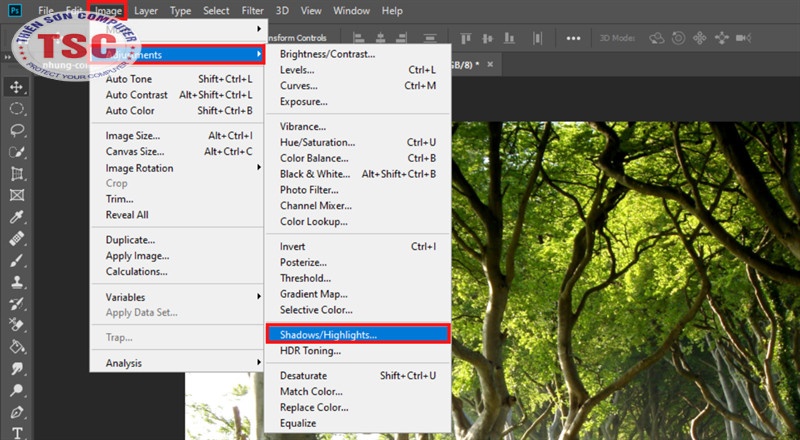
B3: Tích chọn vô Show more options, màn hình hiện ra các thông số chi tiết ở trên Show more Options.
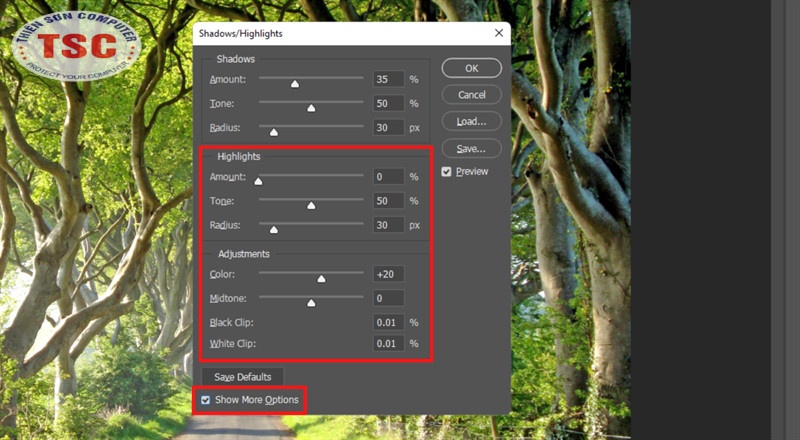
B4: Các bạn chỉ cần thao tác ở mục Amount và Tone. Kéo thanh Amount sang trái thì sẽ có bức hình tối hơn và ngược lại. Kéo thanh Tone qua trái để giảm phạm vi bóng và ngược lại, điều chỉnh đến khi nào bạn thấy phù hợp rồi nhấn OK.

Vậy là chúng ta vừa thực hiện các xóa bóng trong Photoshop. Hoặc làm mờ các bóng đổ vật thể trên Photoshop đơn giản. Bạn hãy thực hiện và bình luận bên dưới cho bên Thuận An Computer biết nhé.
Nếu bạn đang tìm laptop chuyên thiết kế đồ họa. Hoặc máy tính chuyên phần mềm thiết kế đồ họa thì hãy tham khảo ngay trong Thuận An Computer nhé.
ĐỌC THÊM: Cách xóa nếp nhăn trên mặt trong Photoshop thật hoàn hảo
“Cực dễ” Cách làm tranh màu nước bằng Photoshop từ ảnh thật
Cách xóa vật thừa trong ảnh trên máy tính Windows 11




